Luego de la llegada de Windows 11 el pasado verano, sus primeras versiones preliminares dieron a demostrar que ha venido con una gran cantidad de errores, esto se debía a la posibilidad de permitir a los usuarios cambiar de navegador predeterminado de Windows 11.
El problema y el disgusto de toda esta situación no es que Microsoft impidiera a los usuarios de Windows 11 hacerlo, sino que para lograrlo estamos forzados a seguir más de doce pasos.
Antes que todo solía ser tan diferente ya que bastaba con hacer dos clics para cambiar el navegador predeterminado en Windows 11, la clave de todo este cambio se debe a que es posible cambiar en bloque de navegador web.
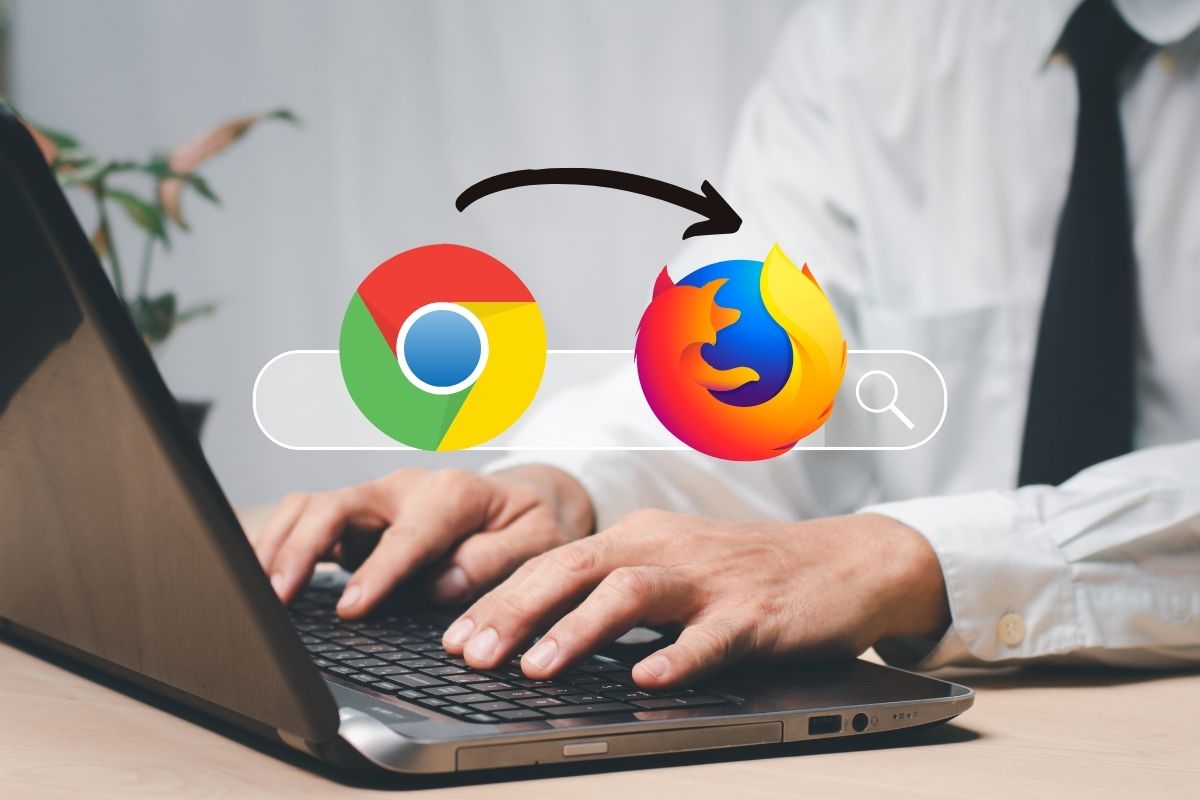
A partir de ahora será totalmente necesario cambiar uno por una cada tipo de protocolo y extensión de archivos vinculado el mismo navegador, esto quiere decir que debemos cambiar el software vinculado a los:
- *.html, a los *.htm, al protocolo HTTP, al protocolo HTTPS
En los mesas pasados su contrincante Mozilla logró descubrir un método para burlar dicha obstáculo, mismo que fue descubierto y poco tiempo después vetado por el mismo Microsoft.
Todo iba muy bien hasta que a finales del mes de diciembre por laguna razón que nadie aún conoce, Microsoft se arrepintió de su competitividad.
Ofreciendo así de esta forma probar un nuevo sistema de cambio de aplicaciones predeterminadas mucho más sencilla, además de ofrecer rapidez para todos los usuarios de Windows Insider.
¿Cuando será posible cambiar el navegador predeterminado de Windows 11?
Ya por fin está nueva actualización ha llegada para todos los usuarios de Windows 11, si has logrando instalar la actualización acumulativa KB5011563 lo que quiere decir la compilación, 22000.593 o superior de Windows 11.
Si es así va a significar que ya tiene disponible este nuevo método y disfrutar de sus nuevas características, si quieres probar esta forma de cambiar el navegador predeterminado de Windows 11, sigue estos pasos:
Paso 1:
Abre la configuración de Windows y procede a hacer clic en la opción «Aplicaciones», ubicada en el menú lateral.
Paso 2:
Selecciona «Aplicaciones predeterminadas», en este punto haz clic en el cuadro de texto bajo el título y presiona en «Establecer valores predeterminados para las aplicaciones».
Paso 3:
Busca la aplicación se navegador web que deseas convertir en predeterminado, para todos los protocolos y formatos compatibles con la misma; si aparece en los resultados basta con hacer clic en dicha aplicación.
Paso 4:
Presiona en la opción «Establecer cómo navegador predeterminado de Windows 11«, en la opción ubicada en la parte superior de la ventana; cambiando de bloque todas las vinculaciones de forma en la lista anterior.
Cambiar de navegador predeterminado de Windows 11 es una tarea sumamente sencilla ahora, basta con seguir los pasos que te hemos descrito anterio














































Comentarios!